Qui in redazione in quest’ultimo periodo abbiamo avuto la possibilità di mettere le mani sull’ultima versione di Wondershare Filmora per montare i nostri video e farci aiutare anche da chi non aveva molta esperienza in montaggio; ne è venuto fuori, dopo attente osservazioni, che probabilmente Wondershare Filmora rientra di diritto tra gli editor video professionali più interessanti e soprattutto più facili da utilizzare per chi non ha esperienza.
Indice
Come modificare l’audio di un video con Filmora
Perchè l’audio è fondamentale
Registro video per il canale di Giz diverse volte a settimana e centinaia di volte l’anno, ed una delle cose di cui mi sono reso conto montando ore e ore di video è che un buon audio può fare la differenza, molto più di una videocamera in 4K, obiettivi super costosi e montaggi con grafiche stratosferiche: un video con un audio scadente, oppure rovinato da una interferenza o da un rumore in una scena può danneggiare un’intera registrazione e, molto spesso, ce ne rendiamo conto sempre troppo tardi.

Correggere e modificare l’audio di un video non è un gioco da ragazzi, per lo meno non con i tool professionali disponibili che richiedono l’utiizzo da parte di qualcuno esperto e realmente capace di mettere mano a frequenze e dettagli vari. Filmora Video Editor, però, mette a disposizione una serie di strumenti e funzioni con un’interfaccia user-friendly che vi permetterà di salvare i vostri video in calcio d’angolo, ovviamente nei limiti del possibile.
Come migliorare e correggere l’audio
Se stavate cercando un editor audio online gratuito, allora siete nel posto giusto perchè Wondershare Filmora non solo vi permette di effettuare dei montaggi video in pochi e semplici passi, ma vi consente anche di modificare la traccia audio di un video, estrarla e esportarla in formato MP3, applicare effetti e via discorrendo.
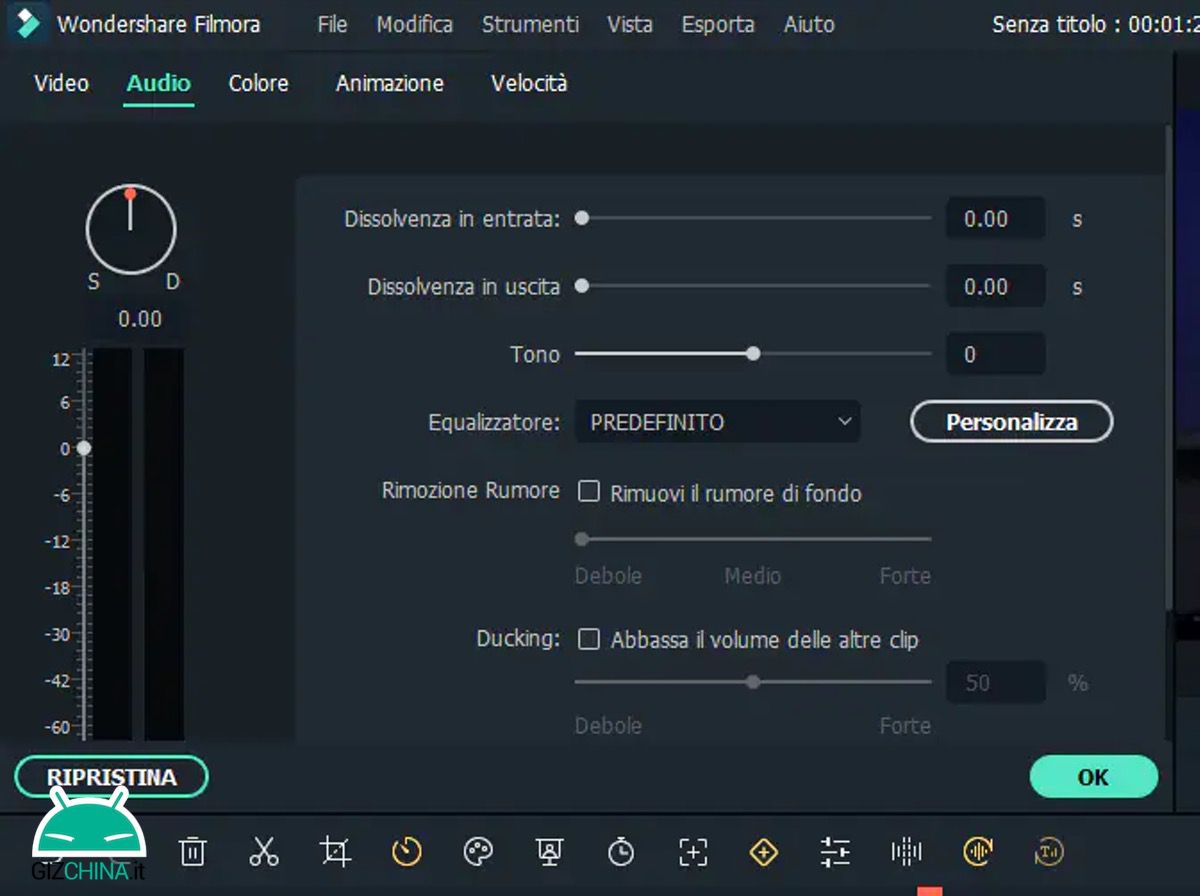
Come si evince dagli screenshot in alto, una delle opzioni più tradizionali di un editor audio facile da utilizzare è senza dubbio la dissolvenza in entrata ed in uscita; mentre su altri tool gratuiti tali opzioni sono un po’ più complesse e necessitano dell’utilizzo di curve e missaggi vari, su Filmora è sufficiente indicare in secondi la lunghezza desiderata della vostra dissolvenza sia in entrata che in uscita, ed è tutto realizzabile in pochi istanti.
In più, grazie all’intelligenza artificiale, è possibile rimuovere i rumori di sottofondo in modo del tutto automatico e selezionare l’intensità della riduzione che si intende applicare: personalmente vi consiglio di non andare oltre il livello medio, in quanto il risultato finale con “Forte” potrebbe risultare un po’ metallico.
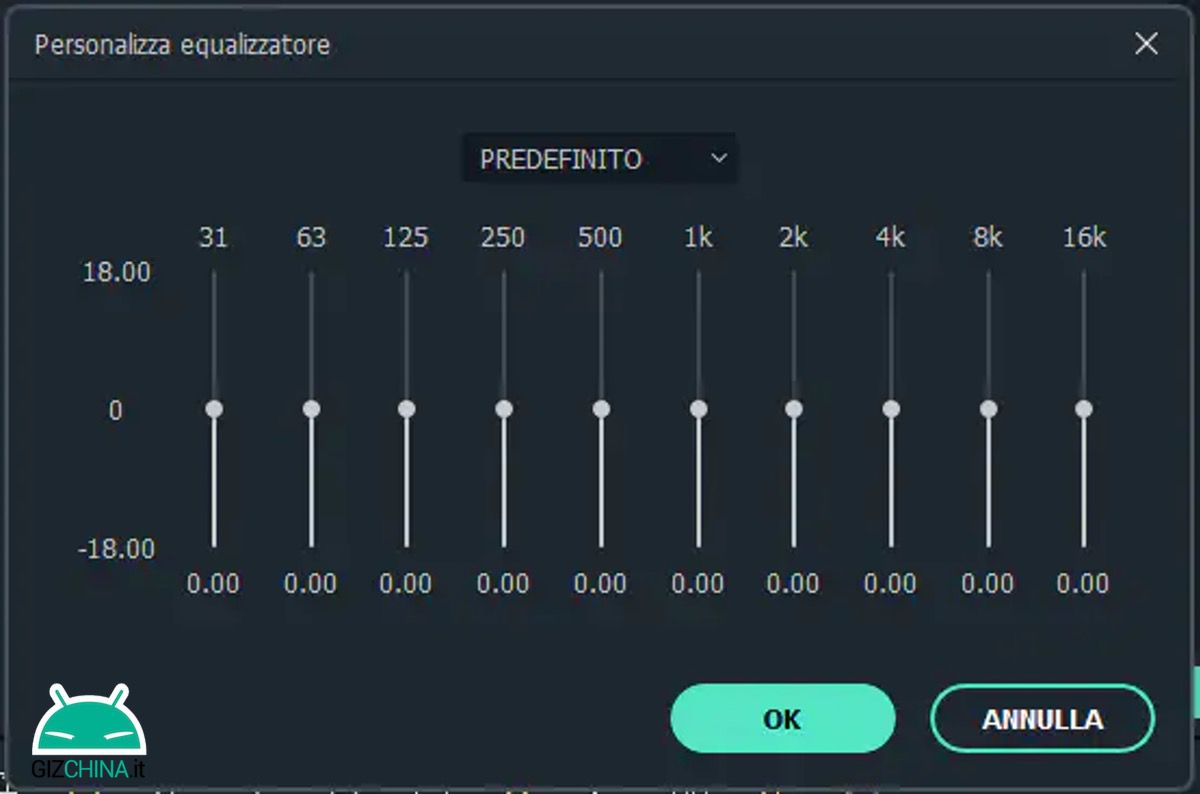
In quel caso Wondershare Filmora, che mette a disposizione queste funzioni gratuitamente all’interno del suo video editor, integra anche un equalizzatore grafico a ben 10 bande che vi permette di entrare a pieno nella gestione del vostro audio e di renderlo personalizzato al 100%; su molti altri editor gratuiti queste possibilità di equalizzazione sono limitate a soli tre controlli (uno per ogni frequenza), rendendo di fatto impossibile una correzione al 100% di eventuali errori che ci siamo portati dietro a causa di una scorretta registrazione audio.
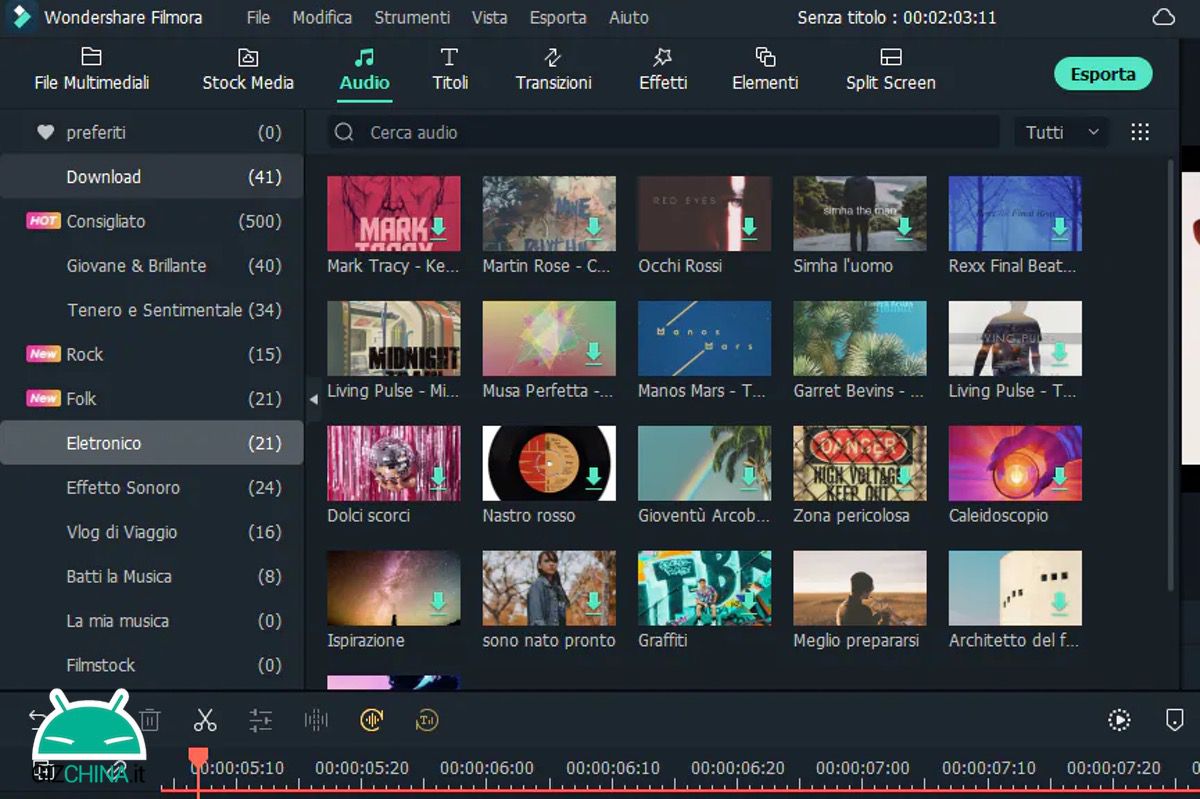
Tuttavia, nel caso in cui la correzione dell’audio non dovesse aver portato i suoi frutti o se, semplicemente, vogliamo inserire un sottofondo musicale all’interno dei nostri video lo possiamo fare e ci possiamo servire, in modo del tutto gratuito, dell’immensa libreria di brani musicali senza copyright presente su Wondershare Filmora e intelligentemente divisa per categorie e tipologie di utilizzo.
Spostandoci nella barra delle funzioni in alto, inoltre, è possibile accedere anche alla sezione degli effetti grafici che possono essere generati con l’analisi del nostro file musicale; per intenderci, è molto frequente trovare video online su YouTube dove viene agganciata una grafica di onde musicali ad un brano senza un vero video ufficiale.









